Існує кілька штатних способів і рішень від сторонніх розробників для виходу з ситуації, що виникла. Про все по порядку.
моніторинг системи
Штатну утиліту «Моніторинг системи» розробники з Apple поки що не порізали. А тому відкрийте провідник Finder → Програми → Програми і запустіть програму. Перейдіть на вкладку «Енергія». У нижній частині вікна буде відображатися лічильник часу роботи батареї.
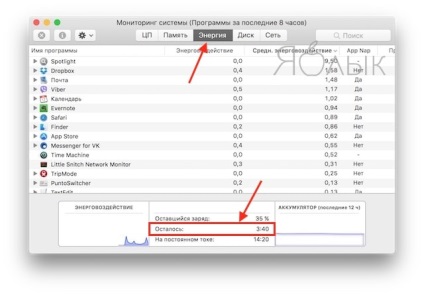
Але якщо ви переважно працюєте від акумулятора, а не від мережі і частенько зазирали в іконку з батарейкою в рядку меню, то цей варіант може доставити деякий дискомфорт. Щоб уникнути таких рутинних дій, ми пропонуємо альтернативні варіанти.
CoconutBattery
CoconutBattery - це непогана утиліта демонструє не тільки залишок часу автономної роботи акумулятора, але і свідчення живучості батарейки (температуру, кількість циклів перезарядки, ємність і стан). Зручно те, що програма представлена не тільки у вигляді віконця, а й компактного меню, практично ідентичного системному вирішенню.
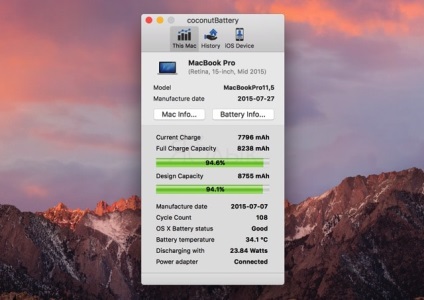
Для того щоб активувати можливість споглядати заряд в рядку меню відкрийте настройки програми (меню "сoconutBattery" → Preferences або натисніть клавіші Command (⌘) + кома).
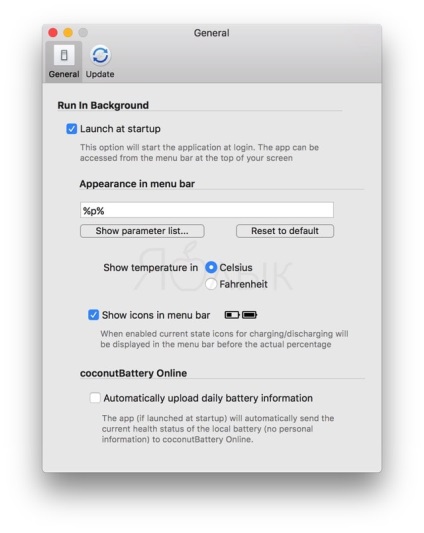
Поставте галочки навпроти пунктів "Launch at startap" (запуск програми разом із завантаженням системи) і "Show icons in menu bar", для відображення індикатора.
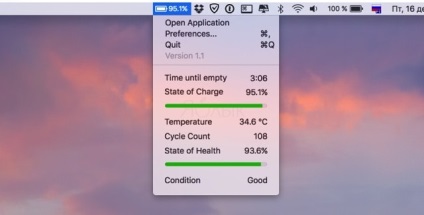
Правда тепер у вас в рядку меню буде відображатися два індикатори: один - CoconutBattery, а один - системний. Щоб прибрати системний, клікніть по ньому і натисніть «Відкрити параметри економії енергії ...» або перейдіть в меню → Системні настройки ... → Економія енергії.
У нижній частині дисплея зніміть галочку з пункту «Показувати статус акумулятора в рядку меню».
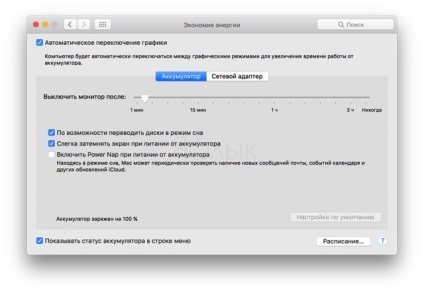
До речі, CoconutBattery може показувати інформацію не тільки про акумулятор MacBook, але і будь-якого мобільного пристрою. Для цього підключіть девайс до Mac і перейдіть на відповідну вкладку в основному вікні програми.
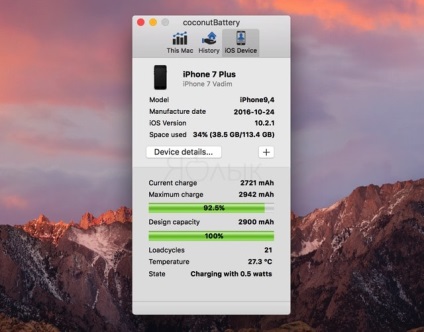
Повернення індикатора в штатний меню
Перфекціоністи однозначно віддадуть перевагу роботу з чистою системою, а тому ми пропонуємо виконати такі дії повертають віддалений індикатор. Зробити це можна замінивши файл "Battery.menu на той який використовувався в попередній прошивці (10.12.1 або більш пізньої версії).
Якщо ви ще не оновилися на macOS 10.12.2, відкрийте провідник Finder і перейдіть за наступним шляхом:
Зробити це можна відкривши меню Перехід → Перехід до папки ... (поєднання клавіш Shift (⇧) + Command (⌘) + G). Зробіть копію файлу "Battery.menu" в будь-якому зручному місці (наприклад, на робочому столі).
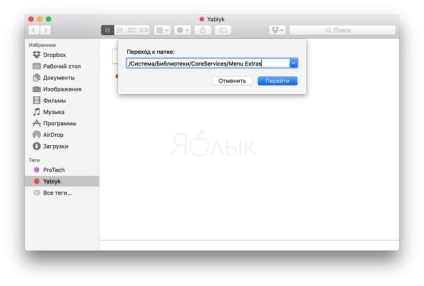
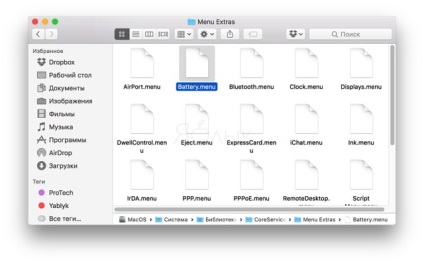
Після поновлення на macOS 10.12.2 замініть оригінальний файл розташований в директорії / Menu Extras /.
Увага! Просто зробити заміну не вийде, так як папка "System" захищена. Перед виконанням цих дій необхідно відключити систему захисту SIP (System Integrity Protection).
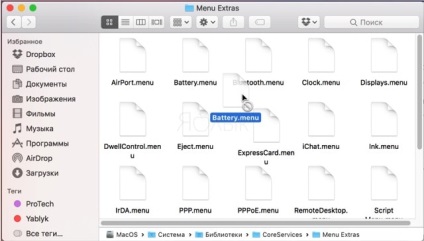
1. Перезавантажте Mac з затиснутими клавішами Command (⌘) + R (відпустити після того як з'явиться логотип Apple) для того щоб запустити macOS в режимі Відновлення (Recovery Mode).
2. Відкрийте Програми → Термінал.
3. Введіть таку команду та натисніть клавішу Enter:
4. Після з'явився попередження про те, що система SIP відключена перезавантажте Mac.
Виконайте операцію по заміні файлу "Battery.menu", а потім повторіть пункти 1-4 описані вище, а в якості команди в Терміналі (пункт 3) використовуйте наступну:
Після перезавантаження Mac захист SIP знову буде активована, а в рядку меню відобразиться індикатор залишкового часу роботи MacBook.
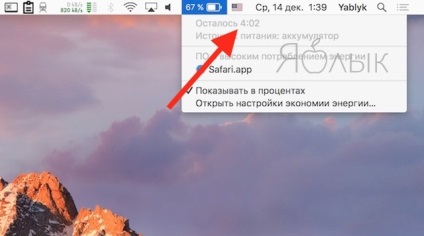
Щоб переконатися в тому, що захист активована відкрийте Термінал і введіть наступну команду:
Наступне повідомлення говорить про те, що захист активована:
System Integrity Protection status: enabled
Якщо ж система відключена, то буде відображено наступне повідомлення:
System Integrity Protection status: disabled